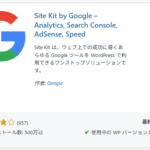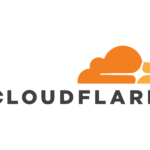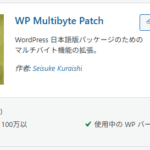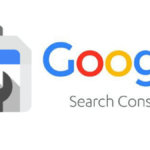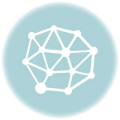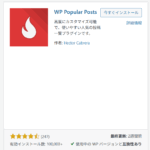レンタルサーバー・ドメインの選び方から、テーマ、プラグイン、各種初期設定まで、サイト立ち上げに必要な手順を解説します。
Contents
WordPressで作ったサーバーをインターネット上で公開するにはレンタルサーバー、ドメインの契約が必要
WordPressでサイトを作ってインターネット上に公開するには、サーバーとドメインが必要です。レンタルサーバーは、賃貸などの貸家のようなもので、ドメインは住民票のような住所のデータみたいなものです。サーバーにドメインを紐づけて、誰でもインターネットからドメインをブラウザに入力してサイトを見られるようにします。

まずはレンタルサーバーを契約していきます。
おすすめのレンタルサーバー
おすすめのレンタルサーバーを二つ紹介します。
- Kinsta
- エックスサーバー
Kinstaは、WordPressを運営するのに最も最適なレンタルサーバーの一つです。月額数千円の費用が必要なため、費用を節約したい場合にはエックスサーバーを選択します。
エックスサーバーは日本国内シェアが最も多いレンタルサーバーです。
法人でWordPressでサイトを作って運営する場合はKinstaの使用を推奨します。
Kinsta(キンスタ)

一般的なレンタルサーバーより高額ですが、KinstaのレンタルサーバーはWordPress を運営するのに最も最適な環境を提供しています。
- 高速なGoogle Cloudインフラ上で運営
- 自動バックアップとセキュリティ管理が標準装備
- 技術的に安心して任せられるマネージド型
法人でサイトを作りたい際はサポートも手厚く、WordPressのサイトの表示速度も速くSEO(検索エンジンにサイトが検索されたとき上位表示されやすくなる)にも最適なので、KinstaでWordPressで作ったサイトを管理運営しましょう。
Kinstaは、そのサービス内容から単にレンタルサーバーというだけでなく、ビジネスパートナーの一つだといえます。特に使いたいサーバーが決まっていなければ、Kinstaをお勧めします。
これは、Kinstaのサーバーが技術的にもサポート的にも最高のサービスを顧客に提供することを主としているからです。以下はKinstaの記事からの引用です。
Kinstaが超高速WordPress用サーバーをお届けできる理由 – Kinsta
スピードは、どんな犠牲を払ってでも妥協してはいけないもの。
今日、テクノロジーの未来と可能性は無限大。Kinstaは、WordPressサーバー業界における革新に日々尽力しており、顧客体験、満足度、パフォーマンスの向上という観点から、常に最新技術に目を向けています。
Markによれば、コンピューティングに最適化されたC2仮想マシンへの移行は、Kinstaの企業理念が大きく関係しています。
Kinstaは、2013年の創業以来、たとえコストがかかっても、常に最高品質の技術やソリューション、そして人材を選んできました。顧客志向の戦略において、わかりやすいのは多言語サポートとインフラの2つです。
優れたカスタマーサポートは、創業当初から2025年現在まで、Kinstaの強みの一つ。飛躍的な成長を遂げた2013年以降も、24時間年中無休で稼働するカスタマーサポートは、応答時間2分以内と顧客満足度97%を維持しています。
エックスサーバー
エックスサーバーは日本国内で最もシェアの多いレンタルサーバーです。価格相応の機能を提供しているので、Kinstaのように月額数千円を支払うのではなく月額千円ほどでサイトを管理したい場合はこちらがおすすめです。
- 国内シェアNo.1のレンタルサーバー
- 高速な独自のXアクセラレータ
- 初心者向けに丁寧なマニュアルと電話サポートあり
Kinstaのように、手厚いサポートや高性能なサーバー、バックアップやアクセス解析等のツールやサポートを必要としない場合は日本国内で最もシェアの多いレンタルサーバー、エックスサーバーがおすすめです。Kinstaより性能やサポートは劣りますが、価格相応のサービスを受けることができます。
ドメインレジストラの選び方
お名前.com:国内最大手、管理画面が使いやすい
エックスサーバードメイン:初心者に親切、価格が安いことも多い
.com や .jp を中心に、覚えやすくブランド性のあるドメイン名を選びましょう。
WordPressサイトのセットアップ
WordPressをレンタルサーバーにインストールして誰でもサイトを見られるようにします。WordPressをサーバーにインストール方法はサーバーによって異なります。
KinstaにWordPressをインストールする

KinstaにWordPressをインストールするには以下のKinsta公式サイトが参考になります。
サイトの追加 – KinstaKinstaでWordPressでのサーバー運用を始めるには以下のリンクから可能です。
Kinsta
エックスサーバーにWordPressをインストールする

サーバー管理画面で「WordPress簡単インストール」から導入できます。
https://www.xserver.ne.jp/blog/xserver-wordpress-quickstart
まずは以下のリンクからエックスサーバーの契約画面へ進み、上記URLを参考にしてWordPress サイトをエックスサーバー上にセットアップします。
サイトタイトルの設定
管理画面 →「設定」→「一般」から設定
例:
サイトのタイトル:わかるブログ
キャッチフレーズ:Webとビジネスの交差点
テーマを選ぶ
特に選んだサーバーでどのテーマがSEOに有利かということはありませんが、レンタルサーバーとセットでテーマを購入するとテーマ代が割り引かれるので、サーバーごとにおすすめのテーマを使用しましょう。
Kinstaにおすすめのテーマ
Kinstaは複数のWordPressテーマがおすすめです。以下のリンクからおすすめのWordPressテーマを確認できます。
【2025 年版】ブログ用おすすめWordPressテーマ33選 – Kinsta
【実測データで徹底比較】高速WordPressテーマ16選 – Kinsta
エックスサーバーにおすすめのテーマ
エックスサーバーはWordPressをサーバーにインストールする際にテーマを選択できます。Cocoonは無料でSEOに最適なWordPressテーマです。
無料テーマ:Cocoon(SEO最適化済み・高速・国産テーマ)、Twenty-Twenty-Five(WordPressのデフォルトテーマ)
有料テーマ:XWRITE(デザイン性・機能性ともに高評価)
管理画面 →「外観」→「テーマ」からインストールできます。
誰でも簡単に使える!WordPressテーマ『XWRITE(エックスライト)』コピーライト表記の追加
「外観」→「ウィジェット」や「カスタマイザー」→「フッター」などに以下を記載:
© 2025 わかるブログ All rights reserved.
テーマによってはコピーライトを変えるには有料のライセンスが必要です。
最低限入れておきたいプラグインのインストール
- Yoast SEO もしくは All in one SEO Pack(SEO対策)
- Contact Form 7(問い合わせフォーム)
- Google Site Kit(Googleのサービスと連携)
- Easy Table of Contents もしくは Table of Contents Plus(ページ上に目次の追加)
- Elementor(ブロックエディタ、視覚的にページを編集可能にするツール)
管理画面 →「プラグイン」→「新規追加」で検索してインストールできます。
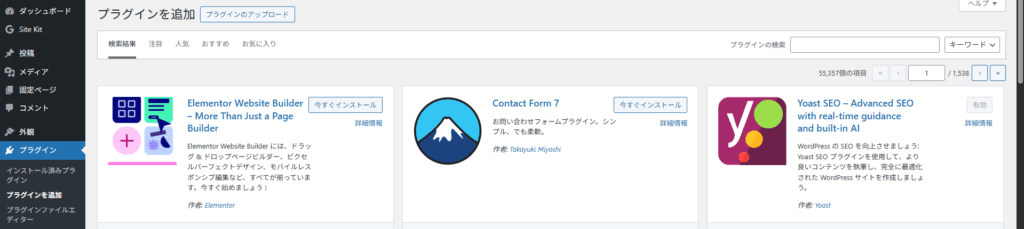
パーマリンク設定を「投稿名」に変更
管理画面 →「設定」→「パーマリンク設定」→「投稿名」にチェック
SEOにもユーザーにも優しいURLになります。
メニューの追加・カテゴリ設定
管理画面 →「外観」→「メニュー」
トップメニューに「ホーム」「ブログ」「お問い合わせ」「カテゴリ」などを追加できます。
また、「投稿」→「カテゴリ」で記事ジャンルごとの分類を作っておくと便利です。
お問い合わせページの設定
Contact Form 7を使用してお問い合わせページの設定を行います。
固定ページ → 新規追加 → タイトル「お問い合わせ」
本文に以下を記載(Contact Form 7の場合):
→ このページをメニューに追加
プライバシーポリシーページの作成
固定ページ → 新規追加 → タイトル「プライバシーポリシー」
例文:
当サイトでは、Google Analyticsなどのアクセス解析ツールを利用しています。これによりCookieを通じて匿名のトラフィックデータを収集しています。必要に応じて、個人情報の取扱いに関する説明も記載してください。
まとめ
これで、あなたのWordPressサイトの基盤は完成です!
あとは記事を書きながら、必要に応じてSEOやSNS連携、アクセス解析などに取り組んでいきましょう。